情報番号:016739 【更新日:2023.12.08】
システムの種類(32ビット/64ビットオペレーティングシステム)を確認する方法<Windows 10>
対応機器・対象OSとカテゴリ
| 対応機種 |
|
| 対象OS |
Windows 10 |
| カテゴリ |
Windowsの操作/設定 |
回答・対処方法
はじめに
Windows 10には、互換性の高い32ビットオペレーティングシステム(32ビット版)と高性能な64ビットオペレーティングシステム(64ビット版)の2つのシステムの種類があります。
ここでは、使用しているWindows 10のシステムの種類がどちらなのか確認する方法について説明します。
操作手順
※本手順は、Windows 10 2022 Update(Windows 10 バージョン 22H2)を元に作成しています。バージョンが異なると若干手順や画面が異なる場合があります。ご了承ください。お使いのパソコンのWindows 10バージョンを確認するには、[017041:Windowsのバージョンとビルド番号を確認する方法<Windows 10>]を参照してください。
- タスクバーの[スタート]ボタンをマウスの右ボタンでクリックします。
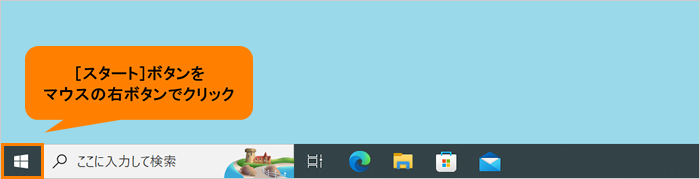 (図1)
(図1)
- クイックリンクメニューが表示されます。[システム(Y)]をクリックします。
 (図2)
(図2)
- 「システム」の「詳細情報」画面が表示されます。“デバイスの仕様”の“システムの種類”を確認してください。
※以下図は、64ビットオペレーティングシステムの場合の表示例です。
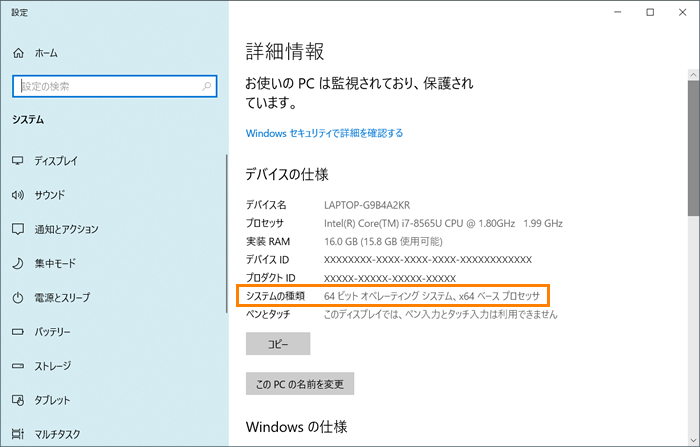 (図3)
(図3)
- 確認が終わりましたら、右上の[×]をクリックして閉じます。
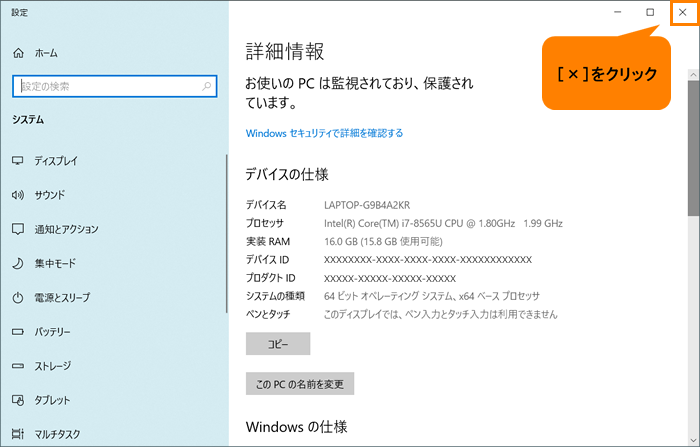 (図4)
(図4)
操作は以上です。
関連情報
以上
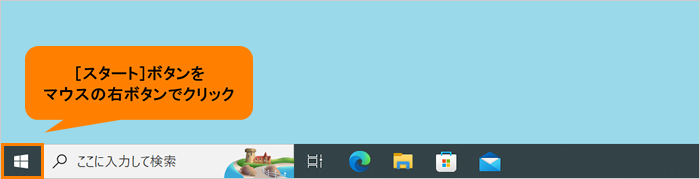 (図1)
(図1)  (図2)
(図2)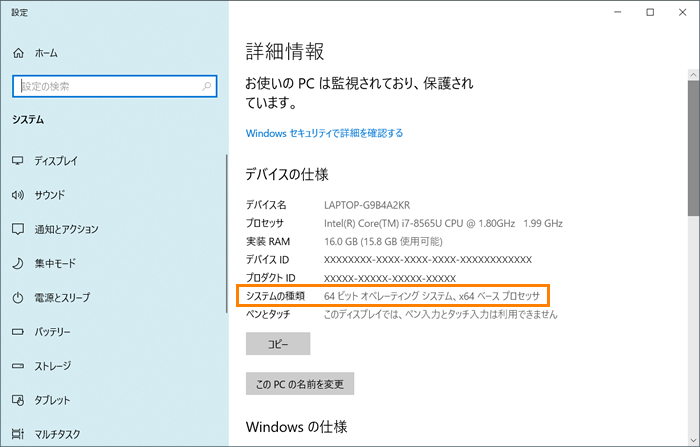 (図3)
(図3)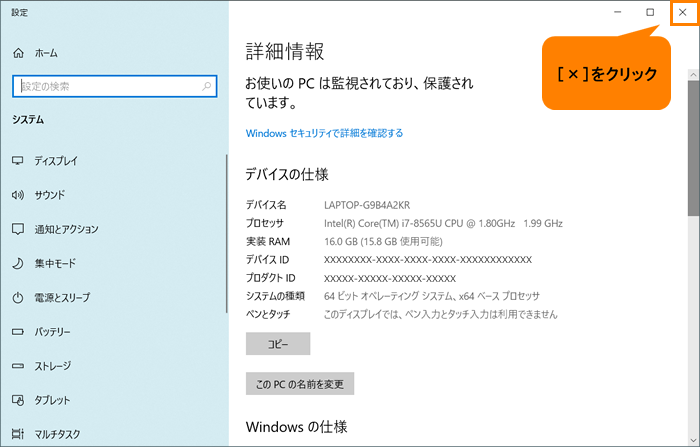 (図4)
(図4)